Řešení potíží s agentem MARS (Microsoft Azure Recovery Services)
Tento článek popisuje, jak vyřešit chyby, které se můžou zobrazit při konfiguraci, registraci, zálohování a obnovení.
Než začnete
Před zahájením řešení potíží s agentem Microsoft Azure Recovery Services (MARS) doporučujeme zkontrolovat následující:
- Ujistěte se, že je agent MARS aktuální.
- Ujistěte se, že máte síťové připojení mezi agentem MARS a Azure.
- Ujistěte se, že je mars spuštěný (v konzole služby). Pokud potřebujete, restartujte operaci a zkuste ji zopakovat.
- Ujistěte se, že je v umístění pomocné složky k dispozici 5 až 10 % volného místa na svazku.
- Zkontrolujte, jestli službě Azure Backup nepřekáží jiný proces nebo antivirový software.
- Pokud se úloha zálohování dokončila s upozorněními, přečtěte si téma Úlohy zálohování dokončené s upozorněním.
- Pokud naplánované zálohování selže, ale ruční zálohování funguje, přečtěte si téma Zálohování se nespustí podle plánu.
- Ujistěte se, že operační systém obsahuje nejnovější aktualizace.
- Zajistěte, aby nepodporované jednotky a soubory s nepodporovanými atributy byly vyloučeny ze zálohy.
- Ujistěte se, že jsou hodiny v chráněném systému nakonfigurované na správné časové pásmo.
- Ujistěte se, že je na serveru nainstalovaná rozhraní .NET Framework 4.5.2 nebo novější.
- Pokud se pokoušíte server znovu zaregistrovat do trezoru:
- Ujistěte se, že je agent na serveru odinstalovaný a že je odstraněný z portálu.
- Použijte stejné heslo, které bylo původně použito k registraci serveru.
- Ujistěte se, že váš server běží na protokolu TLS 1.2.
- V případě offline záloh se ujistěte, že je Azure PowerShell 3.7.0 nainstalovaný na zdrojovém i kopírovacím počítači, a teprve potom spusťte zálohování.
- Pokud je agent backup spuštěný na virtuálním počítači Azure, projděte si tento článek.
Řešení chyb
Tato část vysvětluje proces řešení chyb, se kterými se můžete setkat.
Zadané neplatné přihlašovací údaje trezoru
Chybová zpráva: Zadané neplatné přihlašovací údaje trezoru Soubor je poškozený nebo nemá nejnovější přihlašovací údaje přidružené ke službě obnovení. (ID: 34513)
Poznámka:
Ujistěte se, že chcete aktualizovat agenta MARS, aby přihlašovací údaje trezoru fungovaly úspěšně. Starší verze můžou způsobit chyby ověřování.
| Příčiny | Doporučené akce |
|---|---|
| Přihlašovací údaje trezoru nejsou platné. Soubory přihlašovacích údajů trezoru můžou být poškozené, pravděpodobně vypršela platnost nebo mají jinou příponu souboru než .vaultCredentials. (Například je možné, že byly staženy více než 10 dní před časem registrace.) |
Stáhněte si nové přihlašovací údaje z trezoru služby Recovery Services na webu Azure Portal. Pak podle potřeby proveďte tyto kroky: – Pokud jste už nainstalovali a zaregistrovali MARS, otevřete konzolu MMC agenta Microsoft Azure Backup. Potom v podokně Akce vyberte Zaregistrovat server a dokončete registraci pomocí nových přihlašovacích údajů. – Pokud se nová instalace nezdaří, zkuste znovu nainstalovat nové přihlašovací údaje. Poznámka: Pokud bylo staženo více souborů s přihlašovacími údaji trezoru, platí pouze nejnovější soubor po dobu následujících 10 dnů. Doporučujeme stáhnout nový soubor přihlašovacích údajů trezoru. – Pokud chcete zabránit chybám při registraci trezoru, ujistěte se, že je nainstalovaný agent MARS verze 2.0.9249.0 nebo vyšší. Pokud ne, doporučujeme vám ho nainstalovat odsud. |
| Proxy server nebo brána firewall blokují registraci Nebo Žádné připojení k internetu Pokud má váš počítač omezený přístup k internetu a nezajistíte, že brána firewall, proxy server a nastavení sítě povolují přístup k plně kvalifikovaným názvům domén a veřejným IP adresám, registrace se nezdaří. |
Postupujte následovně: – Spolupracujte se svým IT týmem a ujistěte se, že systém má připojení k internetu. – Pokud nemáte proxy server, ujistěte se, že při registraci agenta není vybraná možnost proxy serveru. Zkontrolujte nastavení proxy serveru. – Pokud máte bránu firewall nebo proxy server, ve spolupráci se síťovým týmem povolte přístup k následujícím plně kvalifikovaným názvům domén a veřejným IP adresům. Přístup ke všem adresám URL a IP adresám uvedeným níže používá protokol HTTPS na portu 443. Adresy URL *.microsoft.com *.windowsazure.com *.microsoftonline.com *.windows.net *blob.core.windows.net *queue.core.windows.net *blob.storage.azure.net– Pokud jste zákazník státní správy USA, ujistěte se, že máte přístup k následujícím adresám URL: www.msftncsi.com *.microsoft.com *.windowsazure.us *.microsoftonline.us *.windows.net *.usgovcloudapi.net *blob.core.windows.net *queue.core.windows.net *blob.storage.azure.net Zkuste se zaregistrovat znovu, až dokončíte předchozí kroky pro řešení potíží. Pokud je vaše připojení přes Azure ExpressRoute, ujistěte se, že jsou nastavení nakonfigurovaná podle popisu v podpoře Azure ExpressRoute. Pokud používáte funkci Omezení tenanta Entra s vaším proxy serverem, ujistěte se, že id tenanta trezoru služby Recovery Services použitého k registraci agenta MARS se přidá do seznamu povolených tenantů v Restrict-Access-To-Tenants hlavičce. Toto ID tenanta je jedinečné pro každou oblast Azure. ID tenanta najdete tak, že otevřete soubor přihlašovacích údajů trezoru <AadTenantId> a vyhledáte element. |
| Antivirový software blokuje registraci | Pokud máte na serveru nainstalovaný antivirový software, přidejte do antivirové kontroly pravidla vyloučení: - Každý soubor a složka pod umístěním pomocné složky a složky bin - <InstallPath>\Scratch\* a <InstallPath>\Bin\* . - cbengine.exe |
Další doporučení
- Přejděte na C:/Windows/Temp a zkontrolujte, jestli existuje více než 60 000 nebo 65 000 souborů s příponou .tmp. Pokud existují, odstraňte tyto soubory.
- Ujistěte se, že datum a čas počítače odpovídají místnímu časovému pásmu.
- Ujistěte se, že jsou tyto weby přidané do důvěryhodných webů v Internet Exploreru.
Ověření nastavení proxy serveru pro Windows
Stáhněte soubor PsExec ze stránky Sysinternals .
Spusťte
psexec -i -s "c:\Program Files\Internet Explorer\iexplore.exe"příkazový řádek se zvýšenými oprávněními.Tento příkaz otevře Internet Explorer.
Přejděte na Možnosti Nástroje>Možnosti>Připojení>k síti LAN nastavení.
Zkontrolujte nastavení proxy serveru pro systémový účet.
Pokud není nakonfigurovaný žádný proxy server a podrobnosti o proxy serveru se zadají, odeberte podrobnosti.
Pokud je proxy server nakonfigurovaný a podrobnosti o proxy serveru jsou nesprávné, ujistěte se, že jsou správné IP adresy proxy serveru a podrobnosti o portu .
Zavřete Internet Explorer.
Nejde stáhnout soubor přihlašovacích údajů trezoru
| Chyba | Doporučené akce |
|---|---|
| Stažení souboru přihlašovacích údajů trezoru se nezdařilo. (ID: 403) | – Zkuste stáhnout přihlašovací údaje trezoru pomocí jiného prohlížeče, nebo postupujte takto: a. Spusťte aplikaci Internet Explorer. Vyberte F12. b. Přejděte na kartu Síť a vymažte mezipaměť a soubory cookie. c. Aktualizujte stránku. – Zkontrolujte, jestli je předplatné zakázané nebo nevypršelo. – Zkontrolujte, jestli stahování neblokuje nějaké pravidlo brány firewall. – Ujistěte se, že jste nevyčerpali limit trezoru (50 počítačů na trezor). – Ujistěte se, že má uživatel oprávnění azure Backup, která jsou nutná ke stažení přihlašovacích údajů trezoru, a zaregistrujte server v trezoru. Viz Použití řízení přístupu na základě role v Azure ke správě bodů obnovení služby Azure Backup. |
Agent Microsoft Azure Recovery Services se nemohl připojit ke službě Microsoft Azure Backup
| Chyba | Možná příčina | Doporučené akce |
|---|---|---|
| – Agent služby Microsoft Azure Recovery Service se nemohl připojit ke službě Microsoft Azure Backup. (ID: 100050) Zkontrolujte nastavení sítě a ujistěte se, že se můžete připojit k internetu. - (407) Vyžaduje se ověřování proxy serveru. |
Proxy server blokuje připojení. | - V Internet Exploreru přejděte na Nástroje>Možnosti>Internetu Zabezpečení>Internetu. Vyberte Vlastní úroveň a posuňte se dolů do části Stažení souboru. Vyberte Povolit. Je také možné, že budete muset přidat adresy URL a IP adresy na důvěryhodné weby v Internet Exploreru. - Změňte nastavení tak, aby používal proxy server. Pak zadejte podrobnosti o proxy serveru. – Pokud má váš počítač omezený přístup k internetu, ujistěte se, že nastavení brány firewall na počítači nebo proxy serveru povolí tyto adresy URL a IP adresy. - Pokud máte na serveru nainstalovaný antivirový software, vylučte z antivirové kontroly tyto soubory: - CBEngine.exe (místo dpmra.exe). – CSC.exe (související s rozhraním .NET Framework). Existuje CSC.exe pro každou verzi rozhraní .NET Framework nainstalovanou na serveru. Vylučte CSC.exe soubory pro všechny verze rozhraní .NET Framework na ovlivněném serveru. – Umístění pomocné složky nebo mezipaměti. Výchozí umístění pomocné složky nebo cesty k mezipaměti je C:\Program Files\Microsoft Azure Recovery Services Agent\Scratch. – Složka bin ve složce C:\Program Files\Microsoft Azure Recovery Services Agent\Bin. |
| Stav registrace serveru se nepodařilo ověřit pomocí služby Microsoft Azure Backup. Ověřte, že jste připojení k internetu a že jsou správně nakonfigurovaná nastavení proxy serveru. | Agent MARS nemůže kontaktovat služby Azure. | – Zajistěte síťové připojení a nastavení proxy serveru. – Ujistěte se, že používáte nejnovějšího agenta MARS. - Ujistěte se, že váš server běží na protokolu TLS 1.2. |
Zadaný soubor přihlašovacích údajů trezoru nelze použít, protože se nestáhnou z trezoru přidruženého k tomuto serveru.
| Chyba | Možná příčina | Doporučené akce |
|---|---|---|
| Zadaný soubor přihlašovacích údajů trezoru nelze použít, protože se nestáhnou z trezoru přidruženého k tomuto serveru. (ID: 100110) Zadejte příslušné přihlašovací údaje trezoru. | Soubor přihlašovacích údajů trezoru je z jiného trezoru, než je ten, ke které je tento server již zaregistrovaný. | Ujistěte se, že cílový počítač a zdrojový počítač jsou zaregistrované ve stejném trezoru služby Recovery Services. Pokud už cílový server byl zaregistrovaný v jiném trezoru, použijte možnost Registrovat server a zaregistrujte se do správného trezoru. |
Úlohy zálohování se dokončily s upozorněním
Když agent MARS iteruje soubory a složky během zálohování, může dojít k různým podmínkám, které můžou způsobit, že se zálohování označí jako dokončené s upozorněními. Během těchto podmínek se úloha zobrazí jako dokončená s upozorněními. To je v pořádku, ale znamená to, že alespoň jeden soubor nebyl schopen zálohovat. Úloha tedy tento soubor přeskočila, ale zálohovala všechny ostatní soubory v daném zdroji dat. Pokud nemáte na virtuálním počítači nainstalovaný nejnovější agent, může to způsobit stav upozornění.
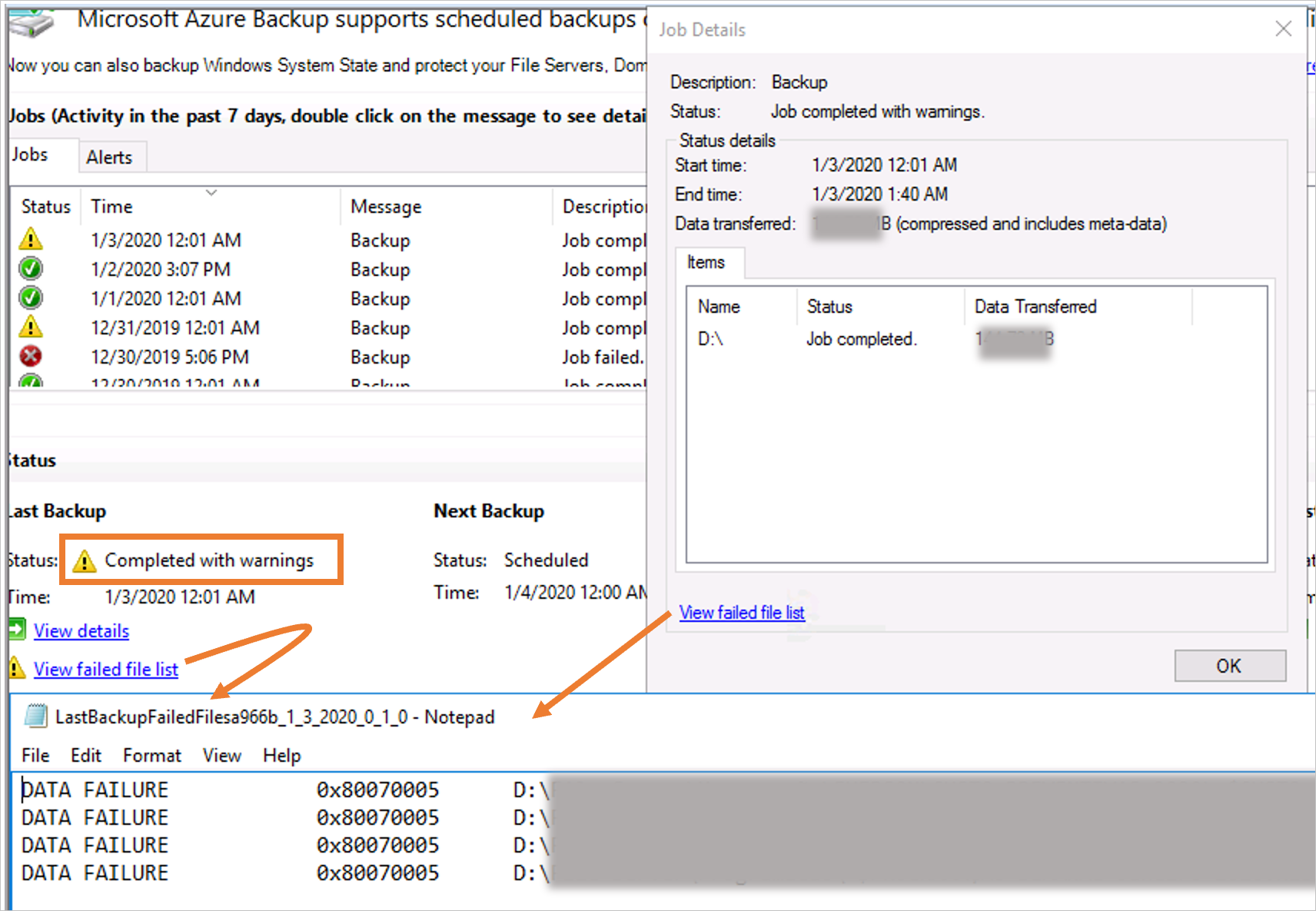
Mezi podmínky, které můžou způsobit přeskočení záloh, patří:
- Nepodporované atributy souboru (například ve složce OneDrivu, komprimovaném streamu, spojovacích bodech). Úplný seznam najdete v matici podpory.
- Problém se systémem souborů
- Jiný proces zasahující (například antivirový software držící popisovače souborů může zabránit agentu MARS v přístupu k souborům).
- Soubory uzamčené aplikací
Služba zálohování označí tyto soubory jako neúspěšné v souboru protokolu s následující konvencí pojmenování: LastBackupFailedFilesxxxx.txt ve složce C:\Program Files\Microsoft Azure Recovery Service Agent\temp .
Pokud chcete tento problém vyřešit, projděte si soubor protokolu, abyste porozuměli povaze problému:
Kód chyby Důvody Doporučení 0x80070570 Soubor nebo adresář jsou poškozené a nečitelné. Spusťte nástroj chkdsk na zdrojovém svazku. 0x80070002, 0x80070003 Systém nemůže najít zadaný soubor. Ujistěte se, že není úplně zaplněná složka.
Zkontrolujte, jestli existuje svazek, na kterém je nakonfigurované pomocné místo (není odstraněno).
Ujistěte se, že je agent MARS vyloučený z antivirového softwaru nainstalovaného na počítači.0x80070005 Přístup byl odepřen. Zkontrolujte, jestli antivirový program nebo jiný software třetích stran neblokuje přístup. 0x8007018b Přístup ke cloudovému souboru byl odepřen. Soubory OneDrivu, Soubory Gitu nebo jiné soubory, které můžou být v offline stavu na počítači Pomocí možnosti Přidat pravidla vyloučení do existujících zásad můžete vyloučit nepodporované, chybějící nebo odstraněné soubory ze zásad zálohování, abyste zajistili úspěšné zálohování.
Vyhněte se odstraňování a opětovnému vytváření chráněných složek se stejnými názvy ve složce nejvyšší úrovně. To by mohlo vést k dokončení zálohování s upozorněními s chybou: Byla zjištěna kritická nekonzistence, takže změny nelze replikovat. Pokud potřebujete složky odstranit a znovu vytvořit, zvažte to v podsložkách v chráněné složce nejvyšší úrovně.
Nepodařilo se nastavit šifrovací klíč pro bezpečné zálohy
| Chyba | Možné příčiny | Doporučené akce |
|---|---|---|
| Nepodařilo se nastavit šifrovací klíč pro zabezpečené zálohy. Aktivace nebyla zcela úspěšná, ale šifrovací heslo se uložilo do následujícího souboru. | – Server je již zaregistrovaný v jiném trezoru. – Během konfigurace byla přístupová fráze poškozena. |
Odregistrujte server z trezoru a znovu ho zaregistrujte pomocí nového přístupového hesla. |
Aktivace se nedokončila úspěšně.
| Chyba | Možné příčiny | Doporučené akce |
|---|---|---|
| Aktivace nebyla úspěšně dokončena. Aktuální operace selhala kvůli vnitřní chybě služby [0x1FC07]. Po nějaké době zkuste operaci zopakovat. Pokud problém přetrvá, obraťte se na podporu Microsoftu. | – Pomocné složky se nacházejí na svazku, který nemá dostatek místa. - Složka pomocného souboru byla nesprávně přesunuta. - Chybí soubor OnlineBackup.KEK. |
– Upgradujte na nejnovější verzi agenta MARS. – Přesuňte pomocné umístění složky nebo mezipaměti na svazek s volným místem, které je mezi 5 % a 10 % celkové velikosti zálohovaných dat. Pokud chcete umístění mezipaměti správně přesunout, přečtěte si pokyny v běžných dotazech k zálohování souborů a složek. – Ujistěte se, že je k dispozici soubor OnlineBackup.KEK. Výchozí umístění pomocné složky nebo cesty k mezipaměti je C:\Program Files\Microsoft Azure Recovery Services Agent\Scratch. |
Šifrovací heslo není správně nakonfigurované
| Chyba | Možné příčiny | Doporučené akce |
|---|---|---|
| Chyba 34506 Šifrovací heslo uložené v tomto počítači není správně nakonfigurované. | – Pomocné složky se nacházejí na svazku, který nemá dostatek místa. - Složka pomocného souboru byla nesprávně přesunuta. - Chybí soubor OnlineBackup.KEK. |
– Upgradujte na nejnovější verzi agenta MARS. – Přesuňte pomocné umístění složky nebo mezipaměti na svazek s volným místem, které je mezi 5 % a 10 % celkové velikosti zálohovaných dat. Pokud chcete umístění mezipaměti správně přesunout, přečtěte si pokyny v běžných dotazech k zálohování souborů a složek. – Ujistěte se, že je k dispozici soubor OnlineBackup.KEK. Výchozí umístění pomocné složky nebo cesty k mezipaměti je C:\Program Files\Microsoft Azure Recovery Services Agent\Scratch. – Pokud jste nedávno přesunuli novou složku, ujistěte se, že cesta umístění pomocné složky odpovídá hodnotám položek klíče registru, které jsou uvedené níže: Cesta k registru: HKEY_LOCAL_MACHINE\SOFTWARE\Microsoft\Windows Azure Backup\Config Klíč registru: ScratchLocation Hodnota: Nové umístění složky mezipaměti Cesta k registru: HKEY_LOCAL_MACHINE\SOFTWARE\Microsoft\Windows Azure Backup\Config\CloudBackupProvider Klíč registru: ScratchLocation Hodnota: Nové umístění složky mezipaměti |
Zálohy se nespouštějí podle plánu
Pokud se naplánované zálohování neaktivuje automaticky, ale ruční zálohování funguje správně, zkuste následující akce:
Ujistěte se, že plán zálohování Windows Serveru není v konfliktu s plánem zálohování souborů a složek Azure.
Ujistěte se, že je stav online zálohování nastavený na Povolit. Pokud chcete ověřit stav, postupujte takto:
- V Plánovači úloh rozbalte Microsoft a vyberte Online Zálohování.
- Poklikejte na Microsoft-OnlineBackup a přejděte na kartu Aktivační události .
- Zkontrolujte, jestli je stav nastavený na Povoleno. Pokud není, vyberte Upravit, vyberte Povoleno a pak vyberte OK.
Ujistěte se, že uživatelský účet vybraný pro spuštění úlohy je na serveru skupina SYSTEM nebo Local Administrators. Pokud chcete ověřit uživatelský účet, přejděte na kartu Obecné a zkontrolujte možnosti Zabezpečení .
Ujistěte se, že je na serveru nainstalovaný PowerShell 3.0 nebo novější. Pokud chcete zkontrolovat verzi PowerShellu, spusťte tento příkaz a ověřte, že
Majorčíslo verze je 3 nebo novější:$PSVersionTable.PSVersionUjistěte se, že je tato cesta součástí
PSMODULEPATHproměnné prostředí:<MARS agent installation path>\Microsoft Azure Recovery Services Agent\bin\Modules\MSOnlineBackupPokud je zásada spouštění
LocalMachinePowerShellu nastavená narestricted, může selhat rutina PowerShellu, která aktivuje úlohu zálohování. Spuštěním těchto příkazů v režimu se zvýšenými oprávněními zkontrolujte a nastavte zásady spouštění na :UnrestrictedRemoteSigned
Get-ExecutionPolicy -List
Set-ExecutionPolicy Unrestricted
Ujistěte se, že chybí nebo nejsou poškozené soubory MSOnlineBackup modulu PowerShellu. Pokud nějaké chybějící nebo poškozené soubory chybí, postupujte takto:
- Z libovolného počítače s agentem MARS, který funguje správně, zkopírujte složku MSOnlineBackup ze složky C:\Program Files\Microsoft Azure Recovery Services Agent\bin\Modules.
- Na problematickém počítači vložte zkopírované soubory do stejného umístění složky (C:\Program Files\Microsoft Azure Recovery Services Agent\bin\Modules).
Pokud už na počítači existuje složka MSOnlineBackup, vložte do ní soubory nebo nahraďte všechny existující soubory.
Tip
Pokud chcete zajistit, aby se změny používaly konzistentně, restartujte server po provedení předchozích kroků.
Prostředek není zřízený v razítku služby
| Chyba | Možné příčiny | Doporučené akce |
|---|---|---|
| Aktuální operace selhala kvůli vnitřní chybě služby Prostředek není zřízený v razítku služby. Po nějaké době zkuste operaci zopakovat. (ID: 230006) | Chráněný server byl přejmenován. | – Přejmenujte server zpět na původní název, který je zaregistrovaný v trezoru. – Znovu zaregistrujte server do trezoru s novým názvem. |
Úlohu nebylo možné spustit, protože probíhá jiná úloha
Pokud si v historii úloh konzoly>MARS všimnete upozornění, že se nepodařilo spustit úlohu, protože probíhá jiná úloha, může to být způsobeno duplicitní instancí úlohy aktivovanou plánovačem úloh.

Řešení tohoto problému:
- Spuštění modulu snap-in Plánovač úloh zadáním taskschd.msc v okně Spustit
- V levém podokně přejděte do knihovny Plánovače úloh ->Microsoft ->OnlineBackup.
- Pro každou úlohu v této knihovně poklikejte na úkol a otevřete vlastnosti a proveďte následující kroky:
Přepněte na kartu Nastavení.
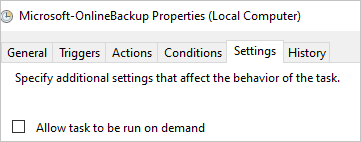
Změňte možnost Pokud je úloha již spuštěná, platí následující pravidlo. Zvolte Nespouštět novou instanci.
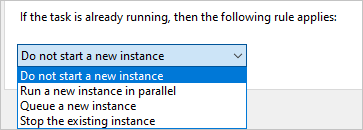
Řešení potíží s obnovením
Azure Backup nemusí úspěšně připojit svazek pro obnovení ani po několika minutách. Během procesu se můžou zobrazit chybové zprávy. Pokud chcete začít normálně obnovovat, postupujte takto:
Proces připojení zrušte, pokud je spuštěný několik minut.
Zkontrolujte, jestli máte nejnovější verzi agenta Backup. Pokud chcete zkontrolovat verzi, vyberte v podokně Akce konzoly MARS možnost Informace o agentu Microsoft Azure Recovery Services. Ověřte, že číslo verze je stejné nebo vyšší než verze uvedená v tomto článku. Vyberte tento odkaz a stáhněte si nejnovější verzi.
Přejděte na Správce zařízení> Storage kontrolery a vyhledejte iniciátor iSCSI Microsoftu. Pokud ho najdete, přejděte přímo ke kroku 7.
Pokud nemůžete najít službu iniciátoru iSCSI od Microsoftu, zkuste najít položku v části Správce zařízení> Storage kontrolery s názvem Neznámé zařízení s ID hardwaru ROOT\ISCSIPRT.
Klikněte pravým tlačítkem na Neznámé zařízení a vyberte Aktualizovat software ovladače.
Aktualizujte ovladač tak, že vyberete možnost Hledat automaticky aktualizovaný software ovladače. Tato aktualizace by měla změnit neznámé zařízení na iniciátor iSCSI společnosti Microsoft:
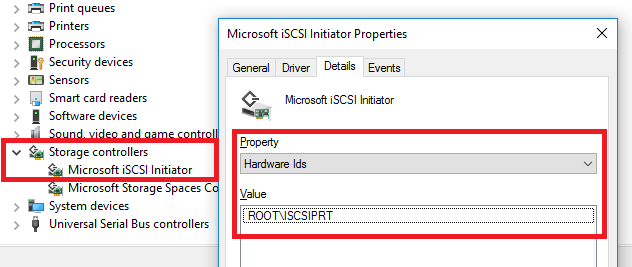
Přejděte do služby Správce>úloh (místní)>Služba iniciátoru iSCSI společnosti Microsoft:
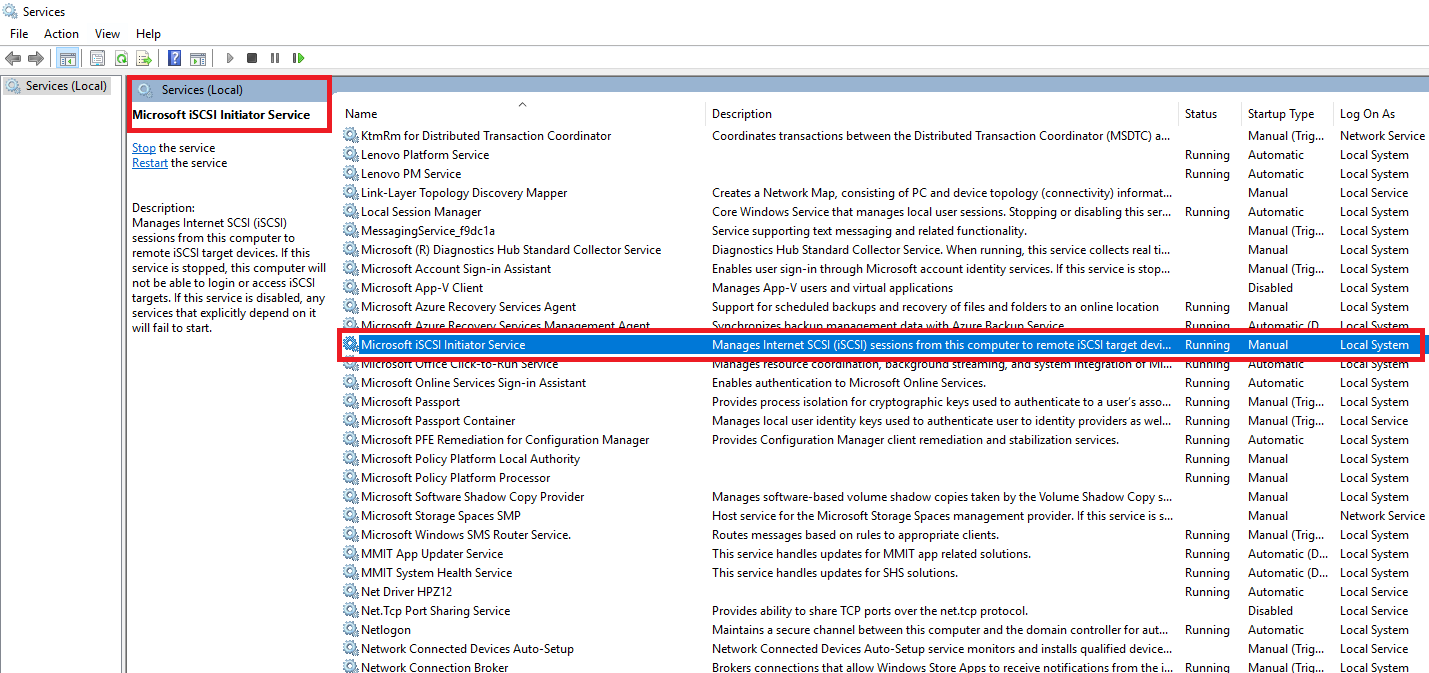
Restartujte službu iniciátoru iSCSI microsoftu. Uděláte to tak, že kliknete pravým tlačítkem myši na službu a vyberete Zastavit. Pak na něj znovu klikněte pravým tlačítkem a vyberte Spustit.
Opakujte obnovení pomocí okamžitého obnovení.
Pokud obnovení stále selže, restartujte server nebo klienta. Pokud nechcete restartovat nebo pokud se obnovení i po restartování serveru nezdaří, zkuste provést obnovení z jiného počítače.
Řešení potíží s mezipamětí
Operace zálohování může selhat, pokud je složka mezipaměti (označovaná také jako pomocná složka) nesprávně nakonfigurovaná, chybějící požadavky nebo má omezený přístup.
Požadavky
Aby operace agenta MARS uspěly, musí složka mezipaměti splňovat následující požadavky:
- Ujistěte se, že je v umístění pomocné složky k dispozici 5 až 10 % volného místa na svazku.
- Ujistěte se, že je umístění pomocné složky platné a přístupné.
- Ujistěte se, že jsou podporované atributy souborů ve složce mezipaměti.
- Ujistěte se, že přidělený prostor úložiště stínové kopie je pro proces zálohování dostatečný.
- Ujistěte se, že žádné jiné procesy (např. antivirový software) neomezují přístup ke složce mezipaměti.
Zvýšení úložiště stínové kopie
Operace zálohování můžou selhat, pokud pro ochranu zdroje dat není dostatek prostoru úložiště stínové kopie. Pokud chcete tento problém vyřešit, zvyšte prostor úložiště stínové kopie na chráněném svazku pomocí nástroje vssadmin , jak je znázorněno níže:
- Zkontrolujte aktuální prostor stínového úložiště z příkazového řádku se zvýšenými oprávněními:
vssadmin List ShadowStorage /For=[Volume letter]: - Pomocí následujícího příkazu zvětšete prostor stínového úložiště:
vssadmin Resize ShadowStorage /On=[Volume letter]: /For=[Volume letter]: /Maxsize=[size]
Jiný proces nebo antivirový software blokující přístup ke složce mezipaměti
Pokud máte na serveru nainstalovaný antivirový software, přidejte do antivirové kontroly pravidla vyloučení:
- Každý soubor a složka pod umístěním pomocné složky a složky přihrádky –
<InstallPath>\Scratch\*a<InstallPath>\Bin\*. - cbengine.exe
Úloha zálohování nebo obnovení se zobrazuje jako probíhající v Azure po mnoho dní, ale v konzole se nezobrazuje.
Pokud během provádění dojde k chybovému ukončení úlohy zálohování nebo obnovení agenta MARS, označí se jako neúspěšná v konzole MARS, ale stav se nemusí rozšířit do Azure. Proto se úloha může na webu Azure Portal zobrazovat jako probíhající, i když není spuštěná. Tato zastaralá položka úlohy se automaticky odebere z webu Azure Portal po 30 dnech.
Běžné problémy
Tato část popisuje běžné chyby, ke kterým dochází při používání agenta MARS.
SalChecksumStoreInitializationFailed
| Chybová zpráva | Doporučená akce |
|---|---|
| Agentovi Microsoft Azure Recovery Services se nepodařilo získat přístup ke kontrolnímu součtu zálohování uloženému na pomocném místě. | Pokud chcete tento problém vyřešit, proveďte následující kroky a restartujte server. - Zkontrolujte, jestli existuje antivirový program nebo jiné procesy, které blokují pomocné soubory umístění. - Zkontrolujte, jestli je pomocné umístění platné a přístupné pro agenta MARS. |
SalVhdInitializationError
| Chybová zpráva | Doporučená akce |
|---|---|
| Agentovi Microsoft Azure Recovery Services se nepodařilo získat přístup k pomocnému místu za účelem inicializace virtuálního pevného disku. | Pokud chcete tento problém vyřešit, proveďte následující kroky a restartujte server. - Zkontrolujte, jestli antivirový program nebo jiné procesy zamkávají pomocné soubory umístění. - Zkontrolujte, jestli je pomocné umístění platné a přístupné pro agenta MARS. |
SalLowDiskSpace
| Chybová zpráva | Doporučená akce |
|---|---|
| Zálohování selhalo kvůli nedostatku úložiště ve svazku, kde se nachází pomocné složky. | Pokud chcete tento problém vyřešit, ověřte následující kroky a zkuste operaci zopakovat: - Ujistěte se, že je agent MARS nejnovější. - Ověření a řešení problémů s úložištěm, které mají vliv na pomocné místo zálohování |
SalBitmapError
| Chybová zpráva | Doporučená akce |
|---|---|
| Nepodařilo se najít změny v souboru. Důvodů může být několik. Zkuste operaci zopakovat. | Pokud chcete tento problém vyřešit, ověřte následující kroky a zkuste operaci zopakovat: - Ujistěte se, že je agent MARS nejnovější. - Ověření a řešení problémů s úložištěm, které mají vliv na pomocné místo zálohování |
Offline seeding MARS s využitím disků vlastněných zákazníkem (import/export) nefunguje
Azure Import/Export teď používá rozhraní API Azure Data Boxu pro offline seeding na discích vlastněných zákazníky. Azure Portal také zobrazí seznam úloh importu a exportu vytvořených pomocí nového rozhraní API v rámci úloh Azure Data Boxu se sloupcem Model jako import/export.
Verze agenta MARS nižší než 2.0.9250.0 používaly stará rozhraní API služby Azure Import/Export, která budou ukončena po 28. únoru 2023 a starých agentů MARS (verze nižší než 2.0.9250.0) nemůžou provádět offline seeding pomocí vlastních disků. Proto doporučujeme použít agenta MARS 2.0.9250 nebo vyšší, který používá nová rozhraní API Azure Data Boxu pro offline počáteční nasazení na vlastních discích.
Pokud máte probíhající úlohy importu a exportu vytvořené ze starších agentů MARS, můžete je dál monitorovat na webu Azure Portal v části Úlohy importu a exportu.
Další kroky
- Získejte další podrobnosti o zálohování Windows Serveru pomocí agenta Azure Backup.
- Pokud potřebujete obnovit zálohu, přečtěte si článek o obnovení souborů na počítači s Windows.